Comment rendre Facebook privé
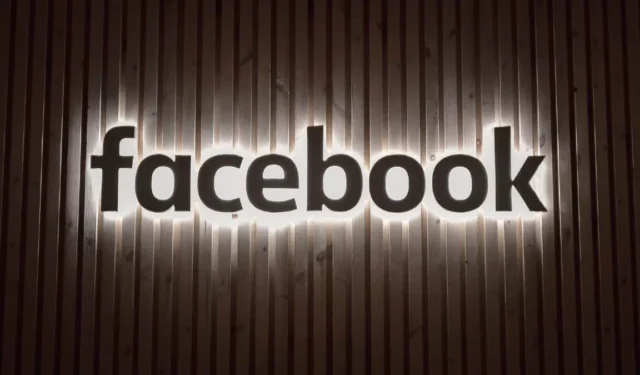
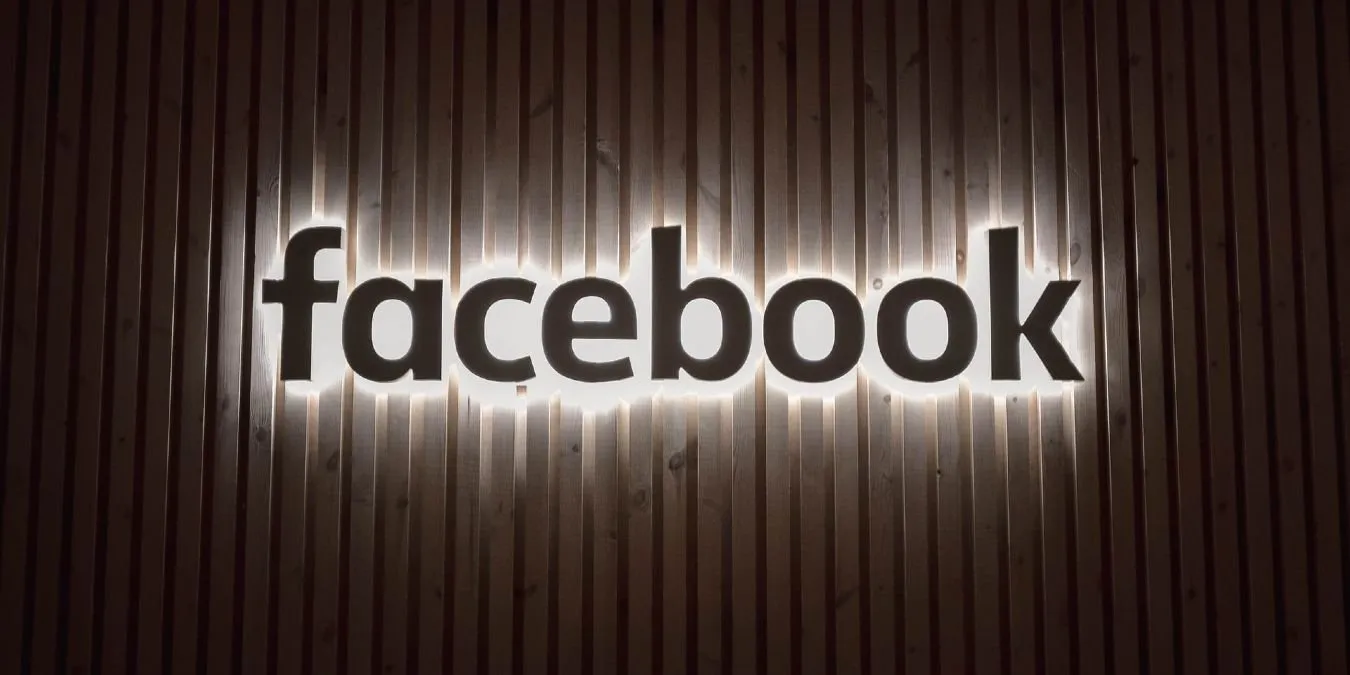
Avec autant d’informations personnelles disponibles sur Facebook, notamment les anniversaires, les emplois et les mises à jour familiales, il n’est pas surprenant que vous ne souhaitiez pas que toutes vos informations soient partagées avec le monde. Lorsque vous souhaitez exercer davantage de contrôle sur ce que voient les autres utilisateurs de Facebook, en particulier ceux qui ne sont pas vos amis, c’est incroyablement simple à faire. Suivez ces quelques étapes pour rendre votre Facebook privé.
Options de confidentialité de Facebook
Par défaut, votre compte Facebook est accessible au public. Cependant, vous pouvez accéder aux paramètres et choisir l’une des options suivantes pour rendre votre compte Facebook privé :
- Amis : seuls vos amis Facebook peuvent voir le contenu que vous publiez.
- Amis Sauf : le public et un groupe particulier de vos amis ne peuvent plus voir vos publications.
- Amis spécifiques : seul un groupe trié sur le volet de vos amis Facebook peut voir votre contenu.
- Seulement moi : personne ne peut voir le contenu que vous publiez à part vous.
Comment rendre votre profil Facebook privé sur PC
Pour commencer à faire évoluer votre profil vers une confidentialité totale, assurez-vous que toutes vos futures publications sont limitées à être visibles uniquement par qui vous le souhaitez :
- Cliquez sur votre « Photo de profil » dans le coin supérieur droit et sélectionnez « Paramètres et confidentialité ».
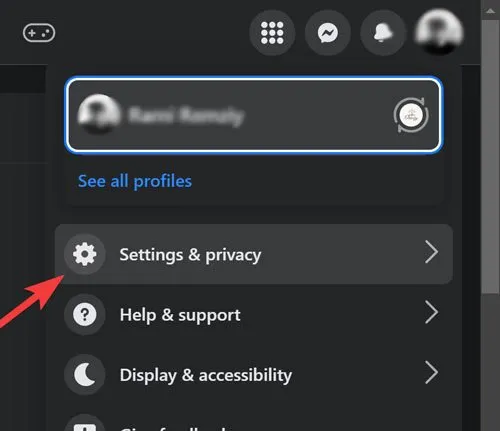
- Ouvrez « Paramètres » dans la liste suivante.
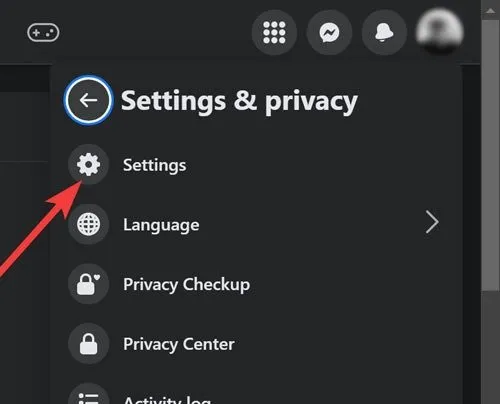
- Allez dans la section « Confidentialité » sur la gauche, cliquez sur « Modifier » à côté de « Qui peut voir vos futurs messages ? et modifiez-le selon vos préférences.
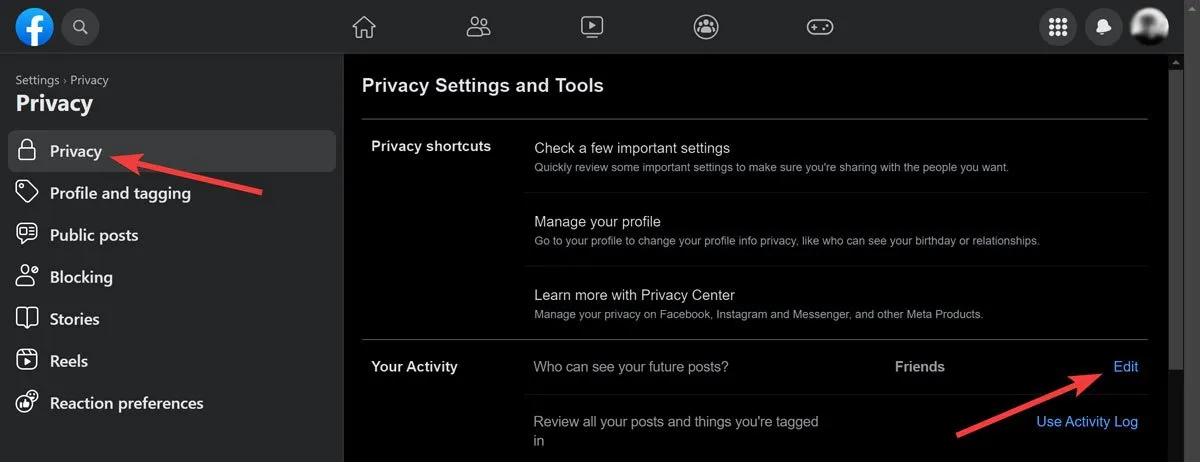
De plus, vous pouvez modifier les paramètres de votre contenu précédemment publié pour vous assurer qu’ils sont également limités :
- Cliquez sur votre « Photo de profil » dans le coin supérieur droit, puis appuyez sur votre nom.

- Faites défiler jusqu’à la publication souhaitée et sélectionnez le « Sélecteur d’audience » à côté de la date/heure.
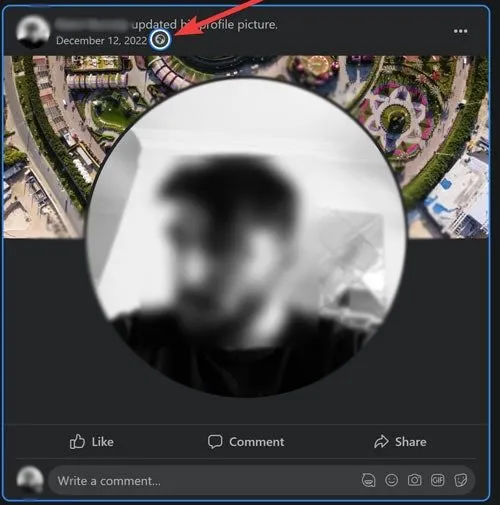
- Modifiez-le selon vos préférences.
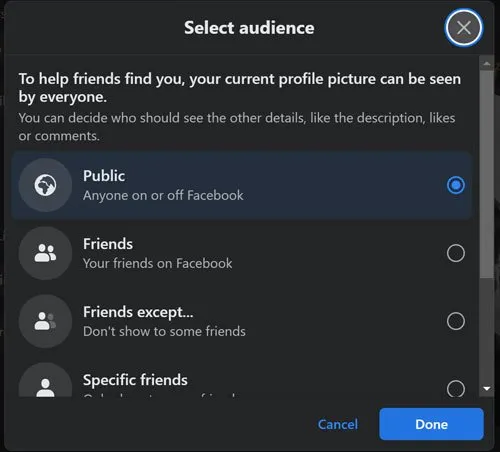
Vous pouvez décider manuellement qui peut consulter les pages, les personnes et les listes que vous suivez sur Facebook :
Dans la section « Paramètres -> Confidentialité », cliquez sur « Modifier » à côté de « Qui peut voir les personnes, les pages et les listes que vous suivez ? » et modifiez-le selon vos préférences.
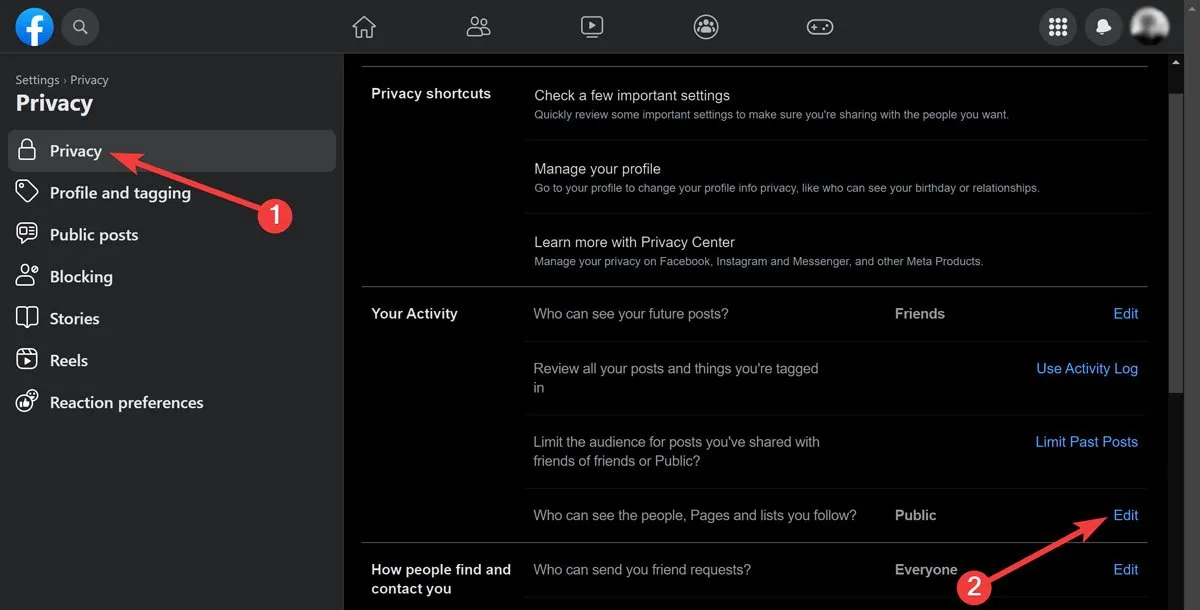
Le saviez-vous : vous pouvez télécharger toutes les photos que vous avez téléchargées sur Facebook avant de supprimer votre compte Facebook.
Comment limiter les personnes pouvant vous contacter
Après avoir verrouillé vos publications, il est temps de limiter les personnes qui peuvent vous joindre à l’aide des moteurs de recherche, des adresses e-mail et des numéros de téléphone.
Suivez ces étapes pour décider manuellement qui peut vous joindre par e-mail :
- Dans la section « Confidentialité », cliquez sur « Modifier » à côté de « Qui peut vous rechercher en utilisant l’adresse e-mail que vous avez fournie ? et modifiez-le selon vos préférences.
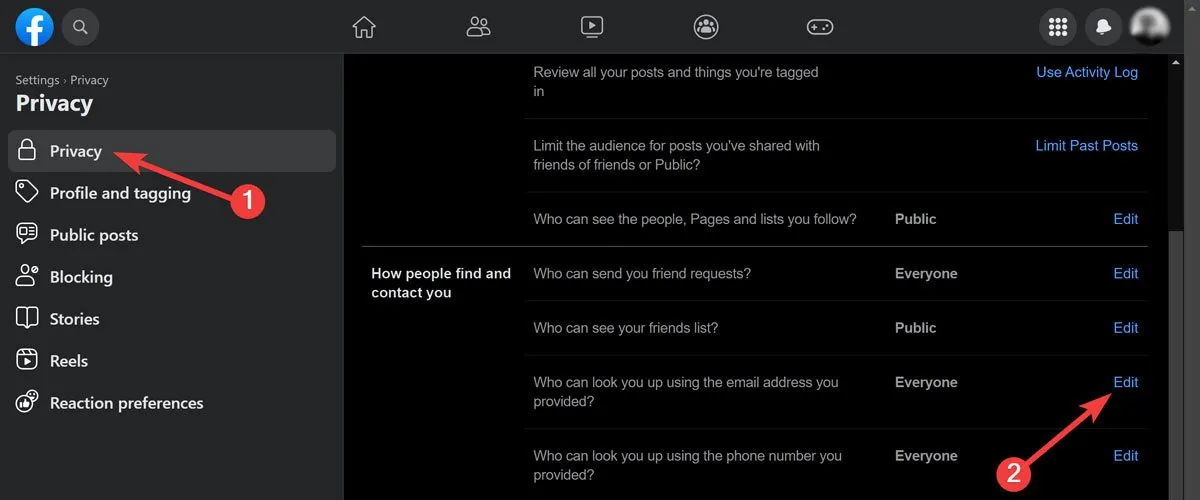
En faisant défiler la liste, vous pouvez également décider qui peut vous joindre via votre numéro de téléphone :
- Cliquez sur « Modifier » à côté de « Qui peut vous rechercher à l’aide du numéro de téléphone que vous avez fourni ? » et modifiez-le selon vos préférences.
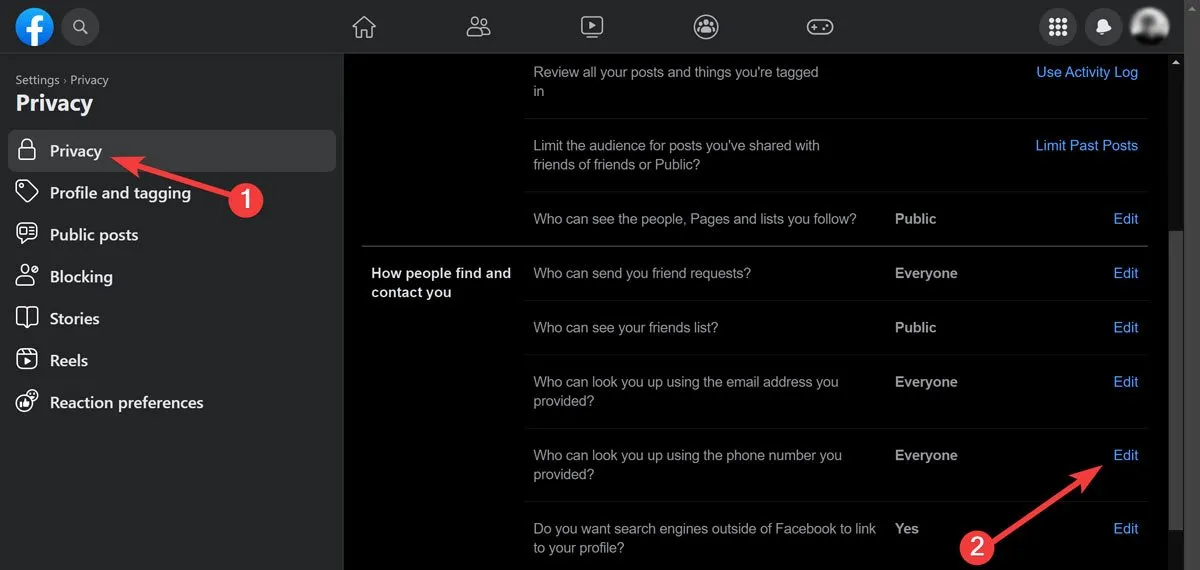
Pour configurer qui peut vous joindre via les moteurs de recherche :
- Cliquez sur « Modifier » à côté de « Voulez-vous que les moteurs de recherche en dehors de Facebook créent un lien vers votre profil ? » et modifiez-le selon vos préférences.
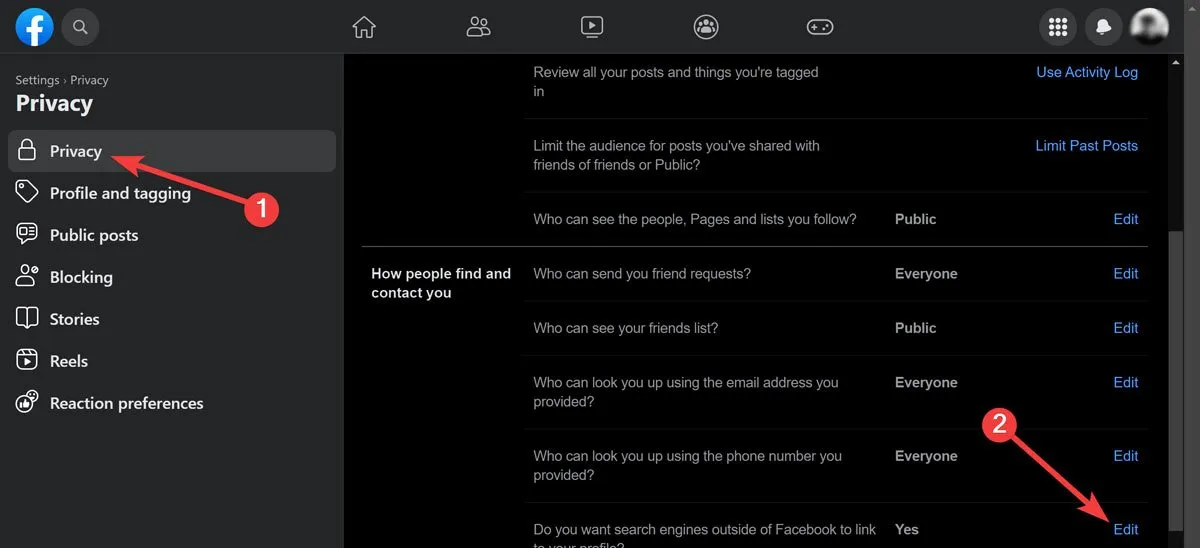
Comment contrôler les paramètres de confidentialité sur l’application Facebook
De même, vous pouvez rendre votre compte Facebook privé sur l’application mobile. Suivez ces étapes pour vous assurer que tous vos futurs messages seront visibles uniquement par ceux que vous souhaitez :
- Appuyez sur l’icône « Menu Burger » dans le coin inférieur droit, puis sélectionnez « Paramètres et confidentialité -> Paramètres ».
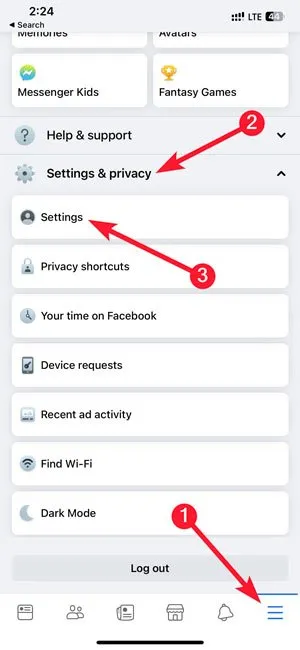
- Accédez à « Audience et visibilité » et choisissez « Publications ».
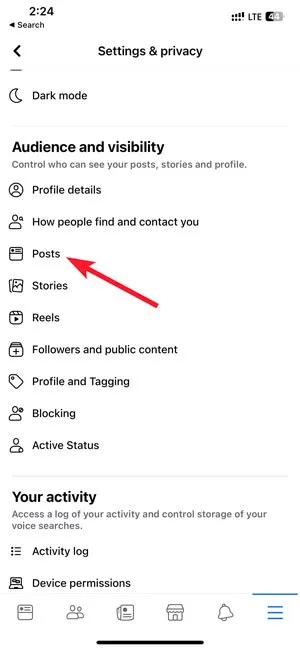
- Sélectionnez « Limiter le nombre de personnes pouvant voir les publications passées ».
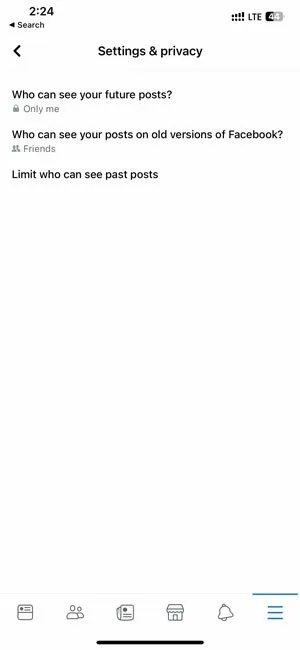
- Appuyez sur « Limiter les anciens messages » pour confirmer le processus.
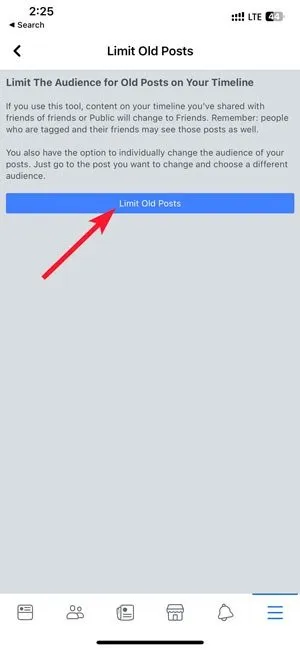
De plus, vous pouvez décider manuellement qui peut voir les pages, les personnes et les listes que vous suivez sur Facebook :
- Accédez à « Audience et visibilité » et sélectionnez « Abonnés et contenu public ».
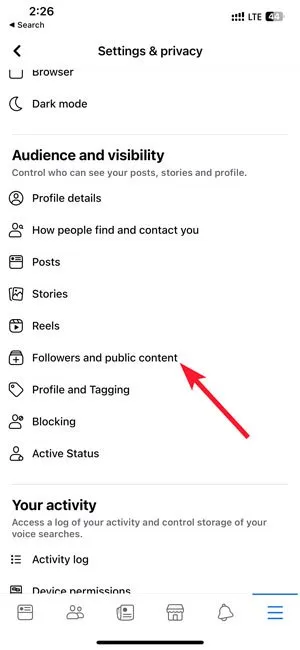
- Ouvrez « Qui peut voir les personnes, les pages et les listes que vous suivez ? » et modifiez-le selon vos préférences.
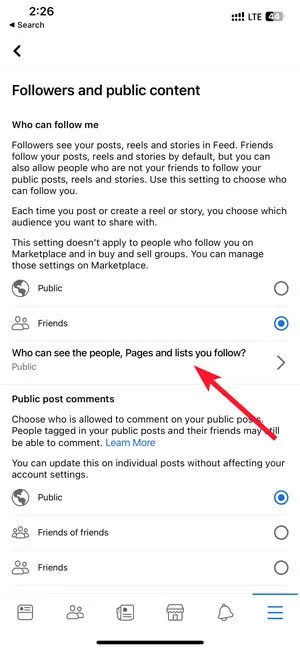
Questions fréquemment posées
Comment savoir si la publication Facebook de quelqu’un est publique ?
Il y a une petite icône à côté de l’heure à laquelle le message a été publié. Une icône en forme de globe signifie que le contenu est public, tandis que les silhouettes de deux personnes indiquent que le contenu est réservé aux amis.
Comment puis-je rendre une page Facebook privée ?
Cliquez sur votre photo de profil dans le coin supérieur droit, sélectionnez « Paramètres et confidentialité », puis ouvrez « Paramètres ». Allez dans la section « Confidentialité » sur la gauche, cliquez sur « Modifier » à côté de « Qui peut voir vos futurs messages ? et modifiez-le selon vos préférences.
Comment puis-je rendre des photos privées sur Facebook ?
Cliquez sur votre photo de profil dans le coin supérieur droit, puis appuyez sur votre nom. Faites défiler jusqu’à la publication souhaitée, sélectionnez le « Sélecteur d’audience » à côté de la date/heure et modifiez-le selon vos préférences.



Laisser un commentaire